Jak odstranit aktivaci Windows 10 Inscription navždy z obrazovky
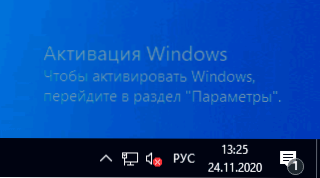
- 964
- 145
- Fabián Dudek
Někdy uživatelé dávají přednost práci v systému Windows 10 bez aktivace a to je docela možné (více o tom o tom v samostatném materiálu: je možné používat Windows 10 bez aktivace, jak dlouho a s jakými omezeními), ale po nějaké době se objeví nápis V pravém dolním rohu obrazovky „Aktivace Windows“ s vysvětlením: Chcete -li aktivovat okna, přejděte do části Parametry, což naznačuje, že půjdete na parametry - aktualizace a bezpečnost - aktivace a zavedete klíč produktu Key. Bez něj však můžete odstranit nápis z obrazovky.
V této instrukci podrobně podrobně o tom, jak navždy odstranit aktivaci okna nápisu na obrazovce Windows několika způsoby - ručně a používání programů třetího partu, jakož i další informace, které mohou být užitečné.
Odstraňujeme „aktivaci systému Windows“ pomocí editoru registru
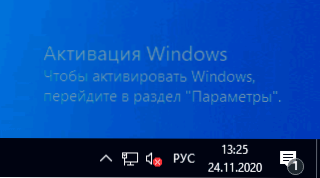
Prvním způsobem je použít editor registru k deaktivaci nápisu aktivace Windows 10. Pokud jste již tuto metodu vyzkoušeli, ale parametry se vrátily do počátečního stavu, rozhodnutí za tímto bude také navrženo v této části.
Kroky budou následující:
- Spusťte editor registru: stiskněte klávesy Win+r (Win - klíč s znakem Windows), Enter Regedit A klikněte na Enter.
- Přejděte do sekce registru
Hkey_local_machine \ software \ Microsoft \ Windows nt \ currentersion \ softwarePlatPlatform \ Activity
- Věnujte pozornost parametru Manuál Na pravé straně okna editoru. Stiskněte to dvakrát a nastavte význam 1.
- To samé pro parametr Oznámení
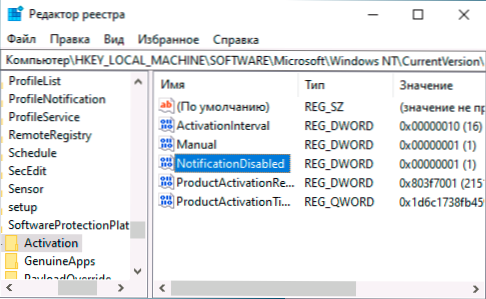
- Po restartování nápis zmizí, ale nespěchejte se restartovat: Po chvíli může systém odstranit vaše změny. Chcete -li tomu zabránit, klikněte na sekci aktivace vlevo pomocí pravého tlačítka myši a vyberte položku „rozlišení“.
- Po zvolení bodů „System“ a „TrustEdinstaller“ pro ně „Zakazuje“ v seznamu povolení a kliknutím na tlačítko „Použít“.
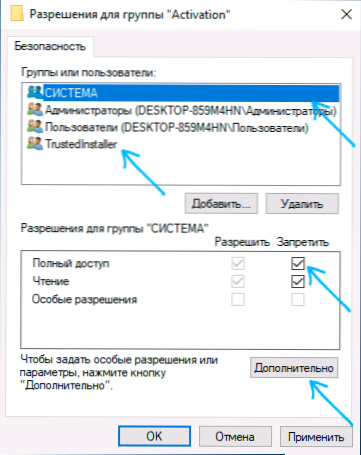
- Klikněte na tlačítko „Navíc“ a na další obrazovce klikněte na „Zakázat dědictví“, potvrďte a poté smažte TrustedInstaller a systém, pro který je „typ“ označen „Povolení“.
- Použijte vytvořená nastavení a restartujte okna
Následující kód můžete také použít k vytvoření souboru REG a provést změny v registru. V kódu je více parametrů než ve výše popsaných krocích:
Editor Windows Registry Editor verze 5.00 [hkey_local_machine \ software \ Microsoft \ Windows Nt \ CurrentVersion \ SoftwareProtationForm \ Action] "ActivationInterval" = DWORD: 000dbba0 "Man UAL" = DWORD: 00000001 "Oznámení" = DWORD: 00000001 "DOWNLEVETIVITY" = DWOW
Další metoda, kromě výše uvedené - odpojení služby „rychlé ověření“. Můžete to udělat ve službách.MSC (nastavte typ spuštění služby v „deaktivovaném“, aplikujte a restartujte počítač) nebo v editoru registru: v sekci registru HKEY_LOCAL_MACHINE \ System \ CurrentControlset \ Services \ SVSVC Měli byste změnit parametr Start na 4, a poté restartujte počítač.
Univerzální vodoznak
Dalším způsobem, jak odstranit nápis „Aktivace Windows“ v rohu obrazovky, je použití jednoduchého bezplatného nástroje Universal Watermark Dissabler, který lze stáhnout z oficiálních webových stránek https: // winaero.Com/ke stažení.PHP?Pohled.1794. Po načtení nástroje rozbalte archiv a spusťte soubor UWD.Exe
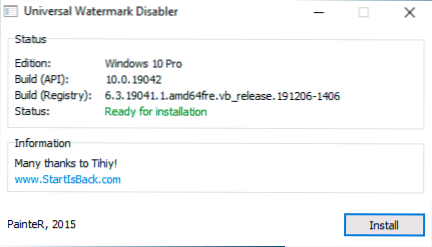
Klikněte na tlačítko „Nainstalovat“ (můžete vyžadovat potvrzení instalace v nepodporované sestavě, vše obvykle funguje) a poté kliknutím na „OK“ ukončíte systém.
Po automatickém odchodu ze systému a následného vchodu nápis ne vždy zmizí, ale pokud vás poté znovu vyhlásí počítač nebo notebook, obvykle zmizí (ale podle mých testů, ne vždy).
Video instrukce
Doufám, že jedna z navrhovaných metod fungovala pro vaši situaci a nápis o aktivaci v rohu plochy vás již nebude rušit.
- « Výjimka Blue Kmode není zpracována v systému Windows 10 - jak to opravit?
- Jak povolit procento nabíjení baterie na MacBook »

